آیا تا به حال برای شما پیش آمده که از مکانی دیدن کرده باشید و بخواهید تجربهی خوب و یا بد بازدید از آن را با دیگران به اشتراک بگذارید؟ اگر نمیدانستید، باید اشاره کنیم که شما میتوانید نظرات خود را در مورد یک لوکیشن خاص در گوگل مپ بنویسید تا دیگران هم از آن بهره ببرند. همچنین اگر احساس کردهاید که نظر شما در مورد یک لوکیشن خاص تغییر کرده و یا میخواهید که اطلاعات بیشتری به آن اضافه کنید، میتوانید این کار را در گوگل مپ به راحتی انجام دهید. از همین رو، در این مقاله قصد داریم به معرفی این موضوع بپردازیم که چطور میتوان نظرات خود را در گوگل مپ اضافه، ویرایش و یا حذف کرد. با هیلی بیلی مگ در این مقاله همراه شوید.
نکته: در گوگل مپ شما نمیتوانید به صورت ناشناس پیام بگذارید. همچنین در این اپلیکیشن، افراد میتوانند با توجه به اینکه چقدر نظر شما برایشان مفید بوده به آنها امتیاز دهند و حتی نظرات خود را نیز به آن اضافه کنند. علاوه بر افزودن یا حذف نظرات، شما قادر خواهید بود تا نظرات خود را در گوگل مپ نیز محدود کنید. در ادامه به بررسی این موارد خواهیم پرداخت.
42,499,000
تومان
5,969,000
تومان
نحوهی نوشتن نظرات در مورد یک لوکیشن در گوگل مپ
نوشتن نظرات در مورد یک لوکیشن در گوگل مپ کار بسیار سادهای به شمار میرود و به راحتی میتوان آن را انجام داد. اما آیا میدانستید که این کار را میتوانید از روشهای مختلفی انجام دهید؟
نوشتن نظرات در گوگل مپ با استفاده از مرور وب
هنگامی که از گوگل مپ در مرورگر وب خود استفاده میکنید، میتوانید مکانهایی را که قبلاً بازدید کردهاید را در جدول زمانی خود جستجو کرده و آنها را به دلخواه خود مرور کنید. برای انجام دادن این کار، کافی است مراحل زیر را دنبال کنید:
گام اول: گوگل مپ را در مرورگر خود باز کنید.
گام دوم: در این بخش روی قسمت سه خط کلیک کرده و وارد منوی آن شوید.
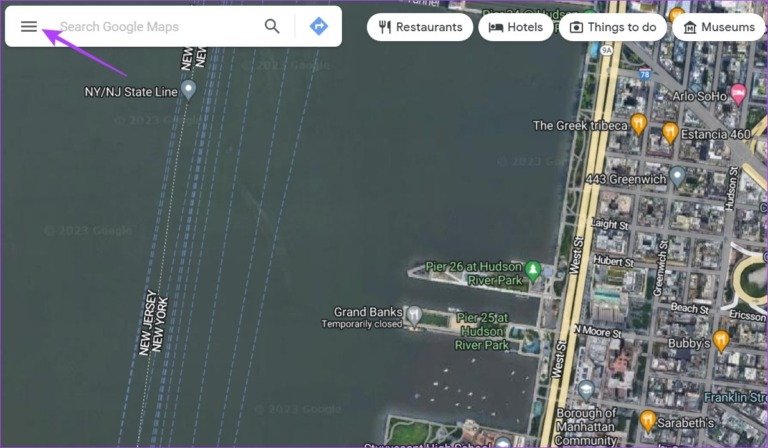
گام سوم: سپس در این بخش روی گزینهی «Your contributions» کلیک کرده و آن را باز کنید.
گام چهارم: همه مکانهایی که اخیراً بازدید کردهاید در اینجا قابل مشاهده خواهند بود. برای شروع به سادگی روی مکانی که میخواهید در مورد آن نظر بنویسید، کلیک کنید.
گام پنجم: از طرف دیگر، اگر میخواهید مکانی را مرور کنید که در تاریخچهی اخیر شما ظاهر نمیشود، روی گزینهی X (ضربدر) کلیک کنید تا پنجره Your contributions بسته شود.
گام ششم: سپس بر روی نوار جستجو کلیک کرده و نام مکانی را که میخواهید در مورد آن نظر بنویسید را تایپ کنید.
گام هفتم: مکانی را که میخواهید مرور کنید را از نتایج جستجو انتخاب کنید.
گام هشتم: پس از باز شدن پنل کناری، به بخش پایین اسکرول کرده و روی گزینهی «Write a review» کلیک کنید.
گام نهم: در این بخش شما میتوانید نظر خود را در مورد آن لوکیشن با دیگران به اشتراک بگذارید، از 5 ستاره به آن امتیاز دهید و حتی تصاویر مد نظر خود را نیز به آن اضافه کنید.
توجه: اگر در حال بررسی یک مکان تجاری یا یک جاذبه طبیعی هستید، ممکن است از شما خواسته شود پارامترهای اضافی مانند زمان پاسخگویی، کیفیت خدمات، هزینه ورود به آنجا و دیگر موارد را رتبهبندی کنید.
گام دهم: وقتی که نظر خود را نوشتید و سایر گزینهها را نیز پر کردید، روی گزینهی «Post» بزنید.
با این کار نظر شما در گوگل مپ ارسال میشود و برای همهی کاربران قابل مشاهده خواهد بود.
نحوهی نوشتن نظرات در مورد یک مکان تجاری در اپلیکیشن گوگل مپ
گام اول: اپلیکیشن گوگل مپ را در گوشی هوشمند اندرویدی و iOS خود باز کنید.
گام دوم: روی گزینهی «Contribute» در بخش پایینی ضربه بزنید. سپس بر روی گزینهی «Write Review» کلیک کنید.
گام سوم: اگر لوکیشن گوشی هوشمند شما فعال باشد، این اپلیکیشن مکانهای اطراف را به شما نشان میدهد تا شاید بخواهید نظرات خود را در مورد آنها بنویسید. شما قادر خواهید بود روی هر یک از مکانهای پیشنهاد شده برای بررسی و نوشتن نظر خود ضربه بزنید.
گام چهارم: اگر میخواهید در مورد مکان دیگری نظر خود را بنویسید، پنجرهی باز شده را ببندید و روی گزینهی Explore در پایین صفحه ضربه بزنید.
گام پنجم: سپس روی نوار جستجو ضربه بزنید.
گام ششم: نام مکانی را که میخواهید نظر خود را در مورد آن بنویسید تایپ کرده و آن را از نتایج نشان داده شده انتخاب کنید.
گام هفتم: سپس به بخش پایینی رفته و روی گزینهی REVIEWS ضربه بزنید.
گام هشتم: با این کار تمام نظراتی که در حال حاضر برای این مکان نوشته شدهاند باز می شوند. روی ستارهها ضربه بزنید تا پنجره بررسی نظرات برای شما باز شود.
گام نهم: در این بخش نظرات خود را در مورد لوکیشن مد نظر خود بنویسید، به آن با استفاده از ستارهها امتیاز دهید و اگر هم مایل هستید، میتوانید عکسهای دلخواه خود را در مورد این لوکیشن آپلود کنید.
گام دهم: پس از انجام این کار، روی گزینهی Post کلیک کنید تا نظرات شما ثبت شود. با این کار نظر شما ارسال خواهد شد.
نحوهی محدود کردن نظرات در گوگل مپ
گوگل قابلیتی را در این اپلیکیشن قرار داده تا اگر دوست ندارید دیگران نظرات شما را در مورد یک لوکیشن خاص ببینند و بخوانند، شما میتوانید برای آن محدودیتی اتخاذ کنید. باید اشاره کنیم که هیچ روش مستقیمی برای انجام این کار وجود ندارد و شما میتوانید پروفایل خود را محدود کرده تا افراد نتوانند به آن دسترسی پیدا کنند و همچنین نظرات شما را بخوانند. برای انجام دادن این کار در مرورگر نسخهی وب و همچنین اپلیکیشن گوگل مپ، کافی است مراحل زیر را دنبال کنید:
توجه: حتی پس از اینکه پروفایل خود را محدود کردید، ممکن است فالوورهای شما همچنان بتوانند به نظرات شما دسترسی داشته باشند.
محدود کردن نظرات در گوگل مپ با استفاده از مرور وب
گام اول: گوگل مپ را در مرورگر وب خود باز کنید و در این بخش روی قسمت سه خط کلیک کرده و وارد منوی آن شوید.
گام دوم: در این بخش روی گزینهی Your contributions کلیک کنید.
گام سوم: در این قسمت روی گزینهی «Profile settings» کلیک کنید.
گام چهارم: در این بخش غربیلک گزینهی «Show your posts on your profile» را غیرفعال کنید. با انجام این کار، محتوایی که در حال حاضر در پروفایل شما قابل مشاهده است، محدود میشود.
محدود کردن نظرات در گوگل مپ با استفاده از اپلیکیشن
گام اول: اپلیکیشن گوگل مپ را در گوشی هوشمند اندرویدی و iOS خود باز کرده و روی آیکون پروفایل خود کلیک کنید.
گام دوم: سپس روی گزینهی تنظیمات یا Settings ضربه بزنید.
گام سوم: در این بخش روی گزینهی Personal content ضربه زده و آن را باز کنید.
گام چهارم: به بخش پایین اسکرول کرده و غربیلک گزینهی «Show your posts on your profile» را غیرفعال کنید. با انجام این کار، محتوایی که در حال حاضر در پروفایل شما قابل مشاهده است، محدود میشود.
نکته: برای افزایش بیشتر حساب کاربری خود، میتوانید سابقه جستجوی Google Maps خود را نیز حذف کنید.
استفاده از مرورگر وب برای ویرایش یا حذف نظرات گوگل مپ
اگر میخواهید نظر خود را در مورد یک لوکیشن خاص در گوگل مپس تغییر دهید یا نمیخواهید نظر شما دیگر در آن بخش وجود داشته باشد، میتوانید نظرات خود را با استفاده از مرورگر وب ویرایش کرده و یا آن را کاملاً حذف کنید. در اینجا نحوه انجام این کار آمده است.
ویرایش نظرات گوگل مپ
گام اول: گوگل مپ را در مرورگر وب خود باز کنید و در این بخش روی قسمت سه خط کلیک کرده و وارد منوی آن شوید.
گام دوم: در این بخش روی گزینهی Your contributions کلیک کنید.
گام سوم: در اینجا، روی تب Reviews کلیک کنید. این بخش، همه نظراتی که تاکنون نوشتهاید را به شما نشان میدهد.
گام چهارم: نظری که قصد ویرایش کردن آن را دارید، انتخاب کرده و روی سه نقطه کلیک کنید.
گام پنجم: در اینجا روی Edit Review کلیک کرده تا بتوانید نظر دلخواه خود را مورد ویرایش قرار دهید.
گام ششم: پس از اتمام کار، روی گزینهی Post کلیک کنید.
گام هفتم: سپس بر روی Done کلیک کنید. با انجام این کار، نظر شما مورد ویرایش قرار خواهد گرفت.
پاک کردن نظرات گوگل مپ
اگر قصد دارید تا نظرات خود را در مورد یک لوکیشن پاک کنید، تنها کافی است مراحل زیر را دنبال کنید:
گام اول: یک بار دیگر به صفحه Reviews بروید و روی سه نقطه برای بررسی خاص کلیک کنید. سپس بر روی Delete review کلیک کنید.
گام دوم: برای تایید روی DELETE کلیک کنید. با انجام این کار، نظر شما در گوگل مپ به طور کامل پاک میشود.
استفاده از اپلیکیشن برای ویرایش یا حذف نظرات گوگل مپ
همانند نسخهی وب، کاربران میتوانند نظرات و بررسیهای نوشته شده خود را با استفاده از اپلیکیشن گوگل مپ ویرایش و یا حذف کنند. در ادامه به نحوهی انجام این کار میپردازیم:
ویرایش نظرات گوگل مپ
گام اول: اپلیکیشن گوگل مپس را در گوشی هوشمند اندرویدی و iOS خود باز کرده و روی آیکون پروفایل خود کلیک کنید.
گام دوم: سپس روی گزینهی Your profile کلیک کنید.
گام سوم: به بخش پایین اسکرول کرده و روی گزینهی «See all reviews» ضربه بزنید. با این کار تمام نظرات شما در Google Maps نمایش داده میشود.
گام چهارم: سپس روی نماد سه نقطه ضربه بزنید.
گام پنجم: در این مرحله، گزینهی Edit review را انتخاب کنید.
گام ششم: هنگامی که نظر شما مورد ویرایش قرار گرفت، روی گزینهی Post و یا ارسال نظر کلیک کنید. با انجام این کار، نظر شما مورد ویرایش قرار خواهد گرفت.
پاک کردن نظرات گوگل مپ
در این مرحله، برای پاک کردن کامل نظرات خود، کافی است مراحل زیر را دنبال کنید:
گام اول: بار دیگر به صفحهی See all reviews بروید و روی نماد سه نقطه ضربه بزنید.
گام دوم: سپس بر روی Delete Review کلیک کرده تا آن را حذف کنید.
گام سوم: روی گزینهی Yes ضربه بزنید. با انجام این کار، نظر شما در گوگل مپ به طور کامل پاک میشود.
نحوهی ریپورت کردن نظرات در گوگل مپ
اگر نظری را پیدا کردید که مشکوک یا نامناسب به نظر میرسد، میتوانید آن را گزارش کنید. با انجام این کار، نظر گزارش شده برای بررسی بیشتر توسط گوگل علامتگذاری میشود. گوگل پس از بررسی، در صورت وجود مشکل، آن را حذف میکند. در ادامه به نحوهی ریپورت کردن نظرات در گوگل مپ خواهیم پرداخت.
توجه: علامتگذاری نظرات تحت عنوان Not helpful، آنها را گزارش نمیکند، بلکه این اقدام فقط بازبینی آن را برای کاربران محدود خواهد کرد.
ریپورت کردن نظرات در نسخهی وب Google Maps
گام اول: گوگل مپ را در مرورگر خود باز کنید.
گام دوم: اکنون در نقشه، لوکیشن مد نظر خود را باز کرده و به نظری که میخواهید آن را گزارش دهید، بروید.
گام سوم: در این بخش، روی نماد سه نقطه کلیک کنید.
گام چهارم: در این قسمت سپس، بر روی گزینهی «Flag as inappropriate» کلیک کنید. با این کار یک پنجره جداگانه برای ریپورت کردن نظر باز میشود.
گام پنجم: در این بخش دلیل مناسب و منطقی خود را برای ریپورت کردن این نظر باید از بین گزینهها انتخاب کنید. با انجام این کار، این نظر برای بررسیهای بیشتر به گوگل ارسال میشود.
ریپورت کردن نظرات در اپلیکیشن Google Maps
گام اول: اپلیکیشن گوگل مپ را در گوشی هوشمند اندرویدی و iOS خود باز کرده و به لوکیشن مد نظر خود بروید.
گام دوم: سپس، روی برگه REVIEWS ضربه بزنید.
گام سوم: نظری که قصد ریپورت کردن آن را دارید انتخاب کرده و روی نماد سه نقطه ضربه بزنید.
گام چهارم: در این قسمت، گزینهی Report review را انتخاب کنید.
گام پنجم: در این بخش، باید دلیل ریپورت کردن این نظر را از بین گزینههای نشان داده انتخاب کنید. با انجام این کار، این نظر برای بررسیهای بیشتر به گوگل ارسال میشود. پس از انجام تحقیقات مربوطه، نظر ریپورت شده ممکن است به طور کلی حذف شود.
سخن پایانی
در این مطلب، به معرفی و بررسی این موضوع پرداختیم که چطور میتوان نظرات خود را در گوگل مپ اضافه، ویرایش و یا حذف کرد. امیدواریم این آموزش برای شما کاربردی باشد و بتوانید از آن استفاده کنید. آیا شما نظرات خود را در مورد یک لوکیشن خاص در گوگل مپ، مینویسید؟ منتظر خواندن تجربیات شما در این زمینه هستیم.
منبع: GuidingTech
42,499,000
تومان
5,969,000
تومان
سوالات متداول در مورد مدیریت نظرهای گوگل مپس
آیا امکان بازیابی نظرات پاک شده در گوگل مپس وجود دارد؟
خیر. نظرات پاک شده در گوگل مپس به هیچ عنوان قابل بازیابی نیستند.
چند بار می توانم نظر خود را در گوگل مپس ویرایش کنم؟
شما بارها میتوانید نظرات خود را در گوگل مپس بدون هیچ محدودیتی ویرایش کنید.